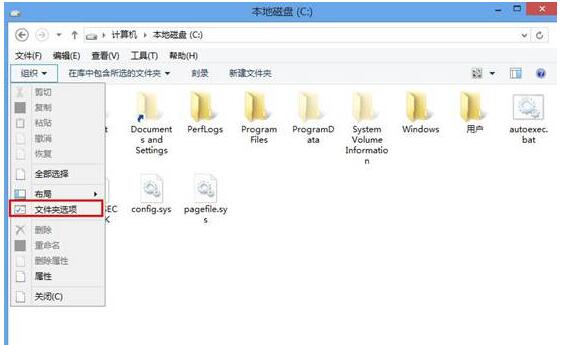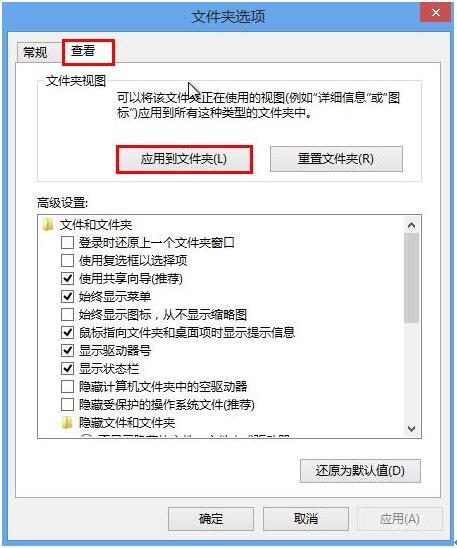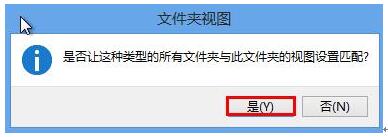Win8.1专业版下如何完成文件视图一键同步?
Windows 8是美国微软开发的新一代操作系统,Windows 8共有4个发行版本,分别面向不同用户和设备。于2012年10月26日发布。微软在Windows 8操作系统上对界面做了相当大的调整。取消了经典主题以及Windows 7和Vista的Aero效果,加入了ModernUI,和Windows传统界面并存。同时Windows徽标大幅简化,以反映新的Modern UI风格。前身旗形标志转化成梯形。
这个技巧,算是一个懒人电脑使用技巧吧!使用电脑的朋友,都有自己的文件归类习惯,例如很多朋友专门在电脑中安置了分区,什么娱乐分区、工作分区,甚至更细致的还有音乐分区、视频分区等等,平时保存文件的时候,也会相应的对号入座,当然,还有一些平时比较懒的朋友,大多情况下就直接将它们保存到了一起,小编就属于后者的类型,比如我的照片全部都保存在了D盘中的一个文件夹,现在想要修改文件夹视图,也就是说,我们需要一个一个的修改?好几百张图片,要修改到几时?其实并不用这么麻烦,Win8专业版系统中就有一键同步文件夹视图的功能,下面,我们就来介绍一下!
第一步、任意打开一个文件夹,然后点击左上角的“组织”,接着在下拉菜单中点击“文件夹选项”,如下图所示:
第二步、打开文件夹选项窗口后。切换到“查看”标签,点击文件夹视图里的“应用到文件夹”按钮,如下图所示:
第三步、随后会弹出一个提示框,询问是否让所有文件匹配视图,我们只需点击“是”即可,如下图所示:
以上就是Win8专业版中将文件视图一键同步的方法,要是你想要个性化,想要文件看起来舒适点,那么可以来了解了解,希望这可以帮到你。
Windows 8是对云计算、智能移动设备、自然人机交互等新技术新概念的全面融合,也是“三屏一云”战略的一个重要环节。Windows 8提供了一个跨越电脑、笔记本电脑、平板电脑和智能手机的统一平台。
……
下载win8系统应用使用,安卓用户请点击>>>win8系统应用
下载win8系统应用使用,IOS用户请点击>>>IOS win8系统应用
扫描二维码,直接长按扫描哦!